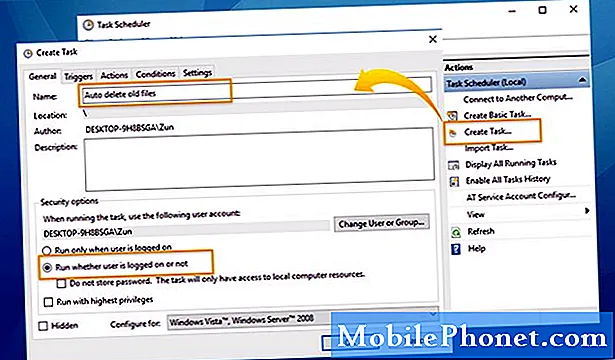Obsah
Aplikace Twitter je jednou z nejpoužívanějších aplikací napříč všemi mobilními platformami a jsem si docela jistý, že její vývojáři zajišťují její pravidelnou aktualizaci, aby řešila možné problémy s kompatibilitou. Vždy však může dojít k tomu, že při používání narazíte na nějaké problémy. To je případ některých majitelů Samsung Galaxy Note 9, kteří uvedli, že Twitter stále naráží na jejich nové telefony.
Když dojde k chybě aplikace, můžete narazit na několik běžných znaků. První je, když se aplikace zavře ihned po otevření, a druhá je chyba, která by v tomto případě řekla „Bohužel, Twitter se zastavil.“ Bez ohledu na to, jaký je příznak, problém zůstává stejný a může to být jen malý problém s aplikací, protože zde máme co do činění s aplikací třetí strany. V tomto příspěvku vás provedu řešením vaší poznámky 9 s problémem s Twitterem, takže pokračujte ve čtení, protože vám tento článek může pomoci.
Nyní, pokud máte jiné problémy s telefonem, ujistěte se, že jste prošli naší stránkou pro odstraňování problémů, protože jsme již poskytli řešení stovek problémů hlášených našimi čtenáři. Kurzem je, že jsme možná již poskytli řešení problému, který aktuálně máte, takže zkuste najít problémy, které jsou podobné vašim problémům na této stránce, a neváhejte použít řešení, která jsme navrhli. Pokud nefungují nebo potřebujete další pomoc, vyplňte náš dotazník o problémech se systémem Android a kliknutím na Odeslat nás kontaktujte.
Jak řešit Galaxy Note 9 s aplikací Twitter, která stále havaruje?
Pokud jde o aplikace třetích stran, které neustále selhávají, můžete téměř očekávat, že pokaždé, když bude problém omezen pouze na aplikaci. To znamená, že je velmi možné, že problém má pouze Twitter, a v takovém případě by bylo snazší jej opravit. Nyní, s tím řečeno, navrhuji, abyste s tímto problémem udělali něco ve své poznámce 9 ...
Restartujte poznámku 9
Pokud se tento problém zobrazuje poprvé, může to být způsobeno drobnou závadou a restart by jej mohl opravit. Věnujte tedy čas restartování telefonu a poté otevřete Twitter. Pokud problém přetrvává, zkuste provést vynucený restart. Stiskněte a podržte současně tlačítko snížení hlasitosti a vypínač po dobu 10 sekund nebo déle. Vaše poznámka 9 se restartuje normálně a jakmile bude aktivní, otevřete Twitter a zkontrolujte, zda stále havaruje. Pokud ano, přejděte k dalšímu řešení.
Vymažte mezipaměť a data aplikace Twitter
Vymazáním mezipaměti a dat aplikace ji resetujete zpět na výchozí nastavení a konfiguraci. Pokud se jedná pouze o problém s aplikací, pak k vyřešení problému stačí víc než dost. Jak na to ...
- Na domovské obrazovce přejetím prstem nahoru na prázdné místo otevřete Aplikace podnos.
- Klepněte na Nastavení > Aplikace.
- Najděte a klepněte na Cvrlikání.
- Klepněte na Úložný prostor > VYČISTIT MEZIPAMĚŤ > VYČISTIT DATA > VYMAZAT.
Po tomto postupu restartujte poznámku 9, abyste obnovili její paměť, a jakmile se stane aktivní, otevřete Twitter a použijte jej k tomu, abyste věděli, že stále havaruje nebo ne, a pokud to stále dělá, přejděte k dalšímu řešení.
Odinstalujte a znovu nainstalujte Twitter
Někdy by k vyřešení tohoto druhu problému stačila aktualizace problematické aplikace, ale existuje účinnější způsob, jak to udělat, a to odstranit aplikaci z telefonu a také odstranit všechny její přidružení k jiným aplikacím a firmwaru. Poté si ji stáhnete z Obchodu Play a znovu ji nainstalujete, abyste se ujistili, že máte v zařízení spuštěnou nejnovější verzi aplikace.
- Na domovské obrazovce přejetím prstem nahoru na prázdné místo otevřete Aplikace podnos.
- Klepněte na Nastavení > Aplikace.
- Najděte a klepněte na Cvrlikání.
- Klepněte na ODINSTALOVAT > OK.
- otevřeno Google Play obchod.
- Hledat Cvrlikání a nainstalujte jej.
Poté otevřete aplikaci a zjistěte, zda stále havaruje nebo ne. Na základě zkušeností by tento postup stačil k opravě aplikace, která stále havaruje, ale pokud z nějakého důvodu stále havaruje, budete opravdu muset resetovat zařízení.
Zálohujte své soubory a resetujte poznámku 9
Pokud potřebujete něco zveřejnit na Twitteru a máte tento problém, měli byste se přihlásit ke svému účtu pomocí webového prohlížeče. Nyní, pokud jste připraveni resetovat telefon, nezapomeňte nejprve zálohovat soubory a data, protože budou smazány. Poté proveďte následující kroky k resetování zařízení…
- Zálohujte data ve vnitřní paměti. Pokud jste se v zařízení přihlásili k účtu Samsung, aktivovali jste Anti-theft a k dokončení hlavního resetu budete potřebovat vaše přihlašovací údaje Samsung.
- Vypněte zařízení.
- Stiskněte a podržte Zvýšit hlasitost klíč a Bixby stiskněte a podržte tlačítko Napájení klíč.
- Když se zobrazí zelené logo Androidu, uvolněte všechny klávesy (před zobrazením možností nabídky obnovení systému Android se po dobu 30 - 60 sekund zobrazí „Instalace aktualizace systému“).
- zmáčkni Snížit hlasitost několikrát zvýrazněte „vymazat data / obnovit tovární nastavení“.
- lis Napájení vyberte.
- zmáčkni Snížit hlasitost dokud se nezvýrazní možnost „Ano - smazat všechna uživatelská data“.
- lis Napájení tlačítko pro výběr a spuštění hlavního resetu.
- Po dokončení hlavního resetu je zvýrazněn text „Restartovat systém nyní“.
- zmáčkni Vypínač restartujte zařízení.
Doufám, že jsme vám mohli pomoci prostřednictvím tohoto průvodce řešením problémů. Pokud máte s námi další problémy, můžete nás kdykoli kontaktovat nebo zanechat komentář níže.
RELEVANTNÍ PŘÍSPĚVKY:
- Jak opravit Samsung Galaxy Note 9, když Facebook začne stále havarovat?
- Chyba Samsung Galaxy Note 9: Galerie se bohužel zastavila
- Co dělat, když Messenger stále naráží na Samsung Galaxy Note 9?
- Chyba Samsung Galaxy Note 9: Bohužel se Youtube zastavil
- Chyba Samsung Galaxy Note 9: Bohužel se internet zastavil
- Samsung Galaxy Note 9 WiFi stále klesá nebo se odpojuje
- Chyba Samsung Galaxy Note 9: Bohužel se internet zastavil
spojit se s námi
Jsme vždy otevřeni vašim problémům, dotazům a návrhům, takže nás můžete kontaktovat vyplněním tohoto formuláře. Toto je bezplatná služba, kterou nabízíme, a nebudeme vám za ni účtovat ani cent. Mějte však na paměti, že každý den dostáváme stovky e-mailů a je nemožné, abychom na každý z nich odpověděli. Ale buďte si jisti, že čteme každou zprávu, kterou dostáváme. Pro ty, kterým jsme pomohli, prosím, šířte informace sdílením našich příspěvků se svými přáteli nebo jednoduše lajkněte naši stránku na Facebooku a Google+ nebo nás sledujte na Twitteru.